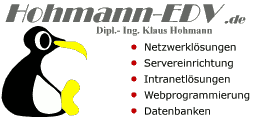Anleitung Thunderbird
Thunderbird aus dem Hause Mozilla steht (Stand 2015) technisch einsam an der Spitze. Dank der auf unserem Mailserver hinterlegten Autokonfiguration geschieht die korrekte Konfiguration weitestgehend automatisiert, lediglich die 3 Felder im ersten Dialog müssen sorgfältig ausgefüllt werden. Danach geschieht die Konfiguration der »knuffigen« Sachen automatisch. Auch wenn die Konfigurerei kaum Arbeit macht, sollte man trotzdem wissen was da im einzelnen abläuft.
Die gezeigten Bilder haben Originalgröße, daher werden hier erst mal nur Verkleinerungen gezeigt. Zur Darstellung in Originalgröße diese bitte anklicken.
Konfiguration•Konfigurationsteil
Nach dem ersten Start von Thunderbird kommt erst mal so eine Art »Konfigurationsassistent«. Hier »Neues Email Postfach« wählen, es folgt das links gezeigte Fenster das nur drei Informationen abfragt: Der Realname, die Mailadresse und das Passwort. Aus diesen minimalen Informationen kann sich Thunderbird dank der auf unserem Mailserver hinterlegten Autokonfiguration bereits die komplette Konfiguration zusammenbauen. Nach Klick auf die Schaltfläche »Fertig« ist das Emailprogramm bereits betriebsbereit. Aber lassen wir uns nicht lumpen, schließlich wolln wir ja wissen was die Software da hinter unserem Rücken so alles treibt...
Konfiguration•Zertifikat
Es folgt die schon obligatorische Zertifikat-Warnung. Diese kann getrost als Ausnahmeregel hinzugefügt werden. Beim Senden der ersten Mail kommt diese Warnung erneut und muß wiederum als Ausnahmeregel hinzugefügt werden. Näheres zum allgemeinen Zertifikatwahnsinn auf der Seite Sicherheitszertifikate.
Konten•Konten
Nach dem Start findet man eine recht aufgeräumte Oberfläche des ´Donnervogels´ vor. Links sehen wir alle Accounts, die hier eingerichtet sind, erst mal natürlich nur einer. Jeder dieser Accounts ist klickbar und führen im rechten Fensterteil direkt zu den für dieses Konto verfügbaren Optionen.
Für uns wichtig ist der Klick auf ´Konten-Einstellungen bearbeiten´, denn dies führt uns zu den eigentlich spannenden Dingen in diesem Mailprogramm.
Da der o.g. Assistent bereits alle Einstellungen vorgenommen hat, braucht hier im Normalfall nichts weiter eingestellt werde - bis auf ein paar Feinheiten vielleicht.
Servereinstellungen •Servereinstellungen
Der Klick auf ´Konten-Einstellungen bearbeiten öffnet einen weiteren Dialog, in dem alle Einstellungen für alle Accounts vorgenommen werden können.
Dort wählen wir im linken Fensterteil die Servereinstellungen für den gewünschten Account und sehen im rechten Fensterteil sofort die Einstelloptionen. Diese können, bis auf den Usernamen ´ilo04711´ so wie gezeigt, übernommen werden.
Damit das Postfach nicht unnötig zumüllt, sollten die Einstellungen »Bereinigen« und »Papierkorb leeren« aktiviert werden.
Server: smtp.[domain], Port 587, STARTTLS, Passwort normal für ausgehende Mail (SMTP)
Server: imap.[domain], Port 143, STARTTLS, Passwort normal für eingehende Mail (IMAP)
Postausgangsserver •Postausgangsserver
Nun klicken wir mal im linken Fensterteil ganz unten den Postausgangsserver (SMTP) an. Sofort haben wir rechts die entsprechenden Einstelloptionen. Für die Kommunikation mit unserem Mailserver ist die Authentifizierung wichtig, da wir nur mit authentifiziertem SMTP arbeiten. In der Regel können die Einstellungen, natürlich mit dem korrekten Benutzernamen, wie gezeigt, übernommen werden. Bitte beachten, daß auch hier eine Verschlüsselung eingestellt sein sollte.
Emails verfassen •Emails verfassen
Zum Schluß noch ein Wort zum Verfassen von Emails: Auch bei einem so modernen Emailer wie Thunderbird könnte man der Versuchung erliegen, sich der Unsitte hinzugeben, einfache Emails mit aufgemotzter HTML-Formatierung zu verfassen. Am besten noch gleich doppelt, um den Empfänger richtig zu ärgern...
Nochmal: Email ist purer, reiner Text!!! Also sollten die Einstellungen auch so, wie hier gezeigt, vorgenommen werden.
Also:
Weg mit dem Häkchen im Kontrollkästchen ´Nachrichten im HTML-Format verfassen´